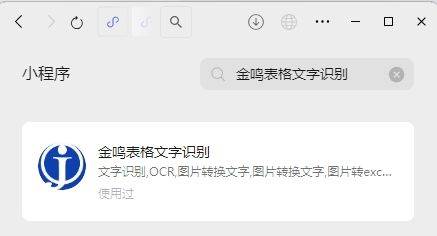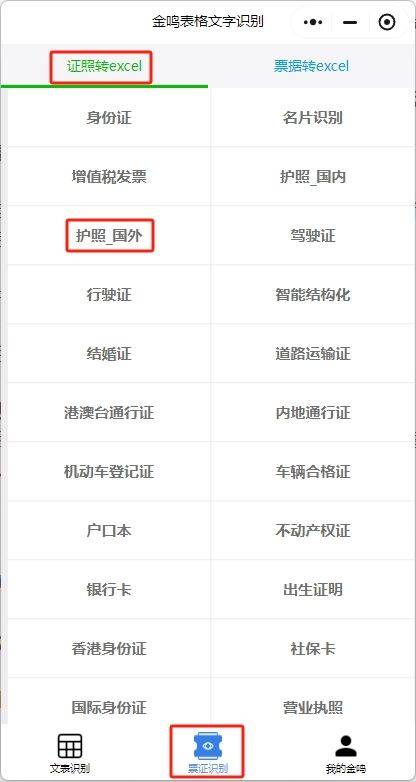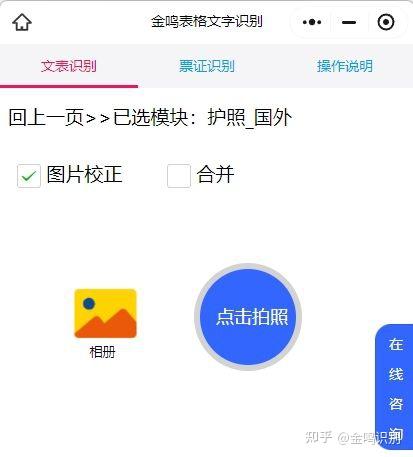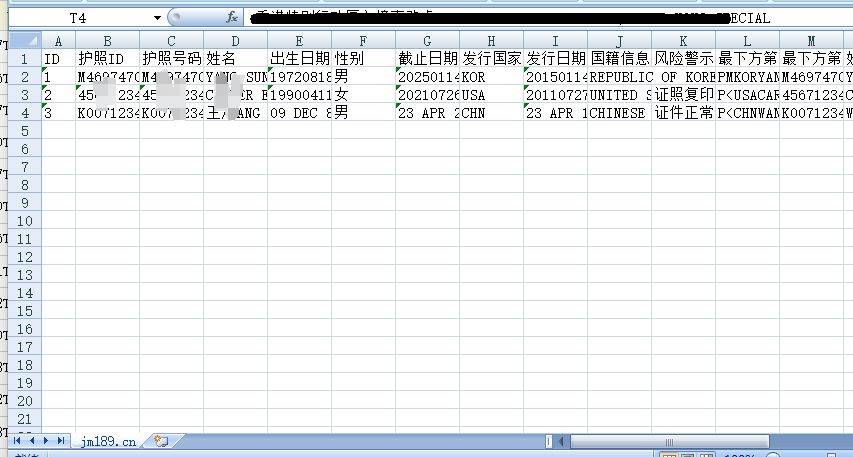在日常生活中,我们有时需要将国外护照的信息整理成结构化的Excel表格,以便进行数据分析或管理。随着科技的发展,现在我们可以使用手机上的应用程序来完成这一任务。本文将详细介绍如何使用“金鸣表格文字识别”移动端应用,将国外护照信息快速准确地转换为Excel表格。

一、找到并安装金鸣表格文字识别移动端
首先,我们需要找到并安装“金鸣表格文字识别”移动端应用。以下是三种不同的搜索和安装方式:
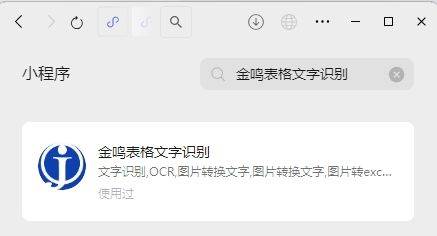
- 微信搜索:
- 打开微信,点击顶部的搜索框,选择“搜一搜”。
- 在搜索框中输入“金鸣表格文字识别”,点击搜索。
- 在搜索结果中找到对应的小程序或公众号,点击进入。
- 百度APP搜索:
- 打开百度APP,点击底部的“发现”或“小程序”按钮。
- 在搜索框中输入“金鸣表格文字识别”,点击搜索。
- 在搜索结果中找到并点击进入小程序。
- 手机应用市场搜索:
- 打开手机自带的应用市场或第三方应用市场(如华为应用市场、小米应用商店、应用宝等)。
- 在搜索框中输入“金鸣表格文字识别”,点击搜索。
- 找到应用后,点击下载并安装。
二、使用金鸣表格文字识别将护照信息转为Excel
安装完成后,我们就可以开始使用“金鸣表格文字识别”来将国外护照信息转换为Excel表格了。以下是具体的操作步骤:
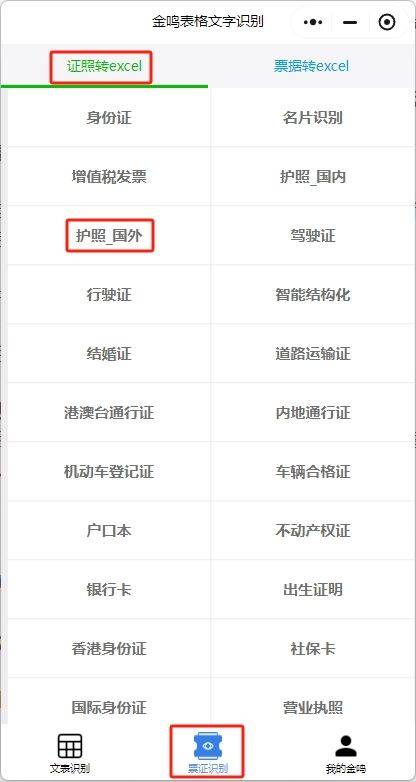
- 打开应用:
- 选择票证识别功能:
- 选择护照识别:
- 在票证识别页面中,点击“证照转excel”选项。
- 在弹出的证照类型选择中,点击“护照_国外”。
- 添加护照图片:
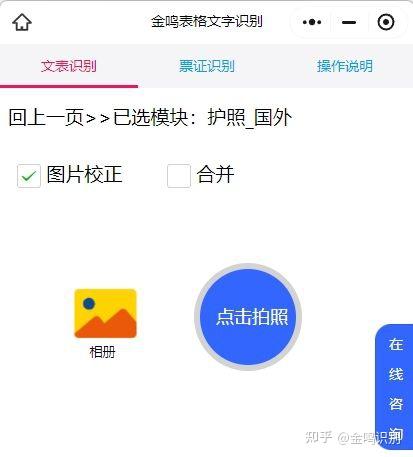
- 如果您还没有护照图片,可以点击“点击拍照”按钮,使用手机摄像头拍摄护照照片。
- 如果您已有护照图片,可以点击“相册”按钮,从手机相册中选择需要识别的图片。
- 确认并提交识别:
- 待图片添加进列表后,点击“放大图片”按钮,仔细检查图片是否选择正确。
- 确认无误后,点击“提交识别”按钮,应用将开始对护照信息进行识别。
- 查看和分享识别结果:
- 识别完成后,点击“点击查看”按钮,可以对识别结果进行预览。
- 如果需要将识别结果保存为Excel表格,可以点击“转发分享”按钮。
- 选择“文件传输助手”,将识别结果转发到已登录PC端的微信上,以便在电脑上下载和编辑。
- 或者,您可以直接将识别结果分享给微信上的好友、发布到朋友圈等。
- 另外,点击“发至邮箱”,可以将识别结果发送到您指定的邮箱,以便在电脑上下载和编辑使用。
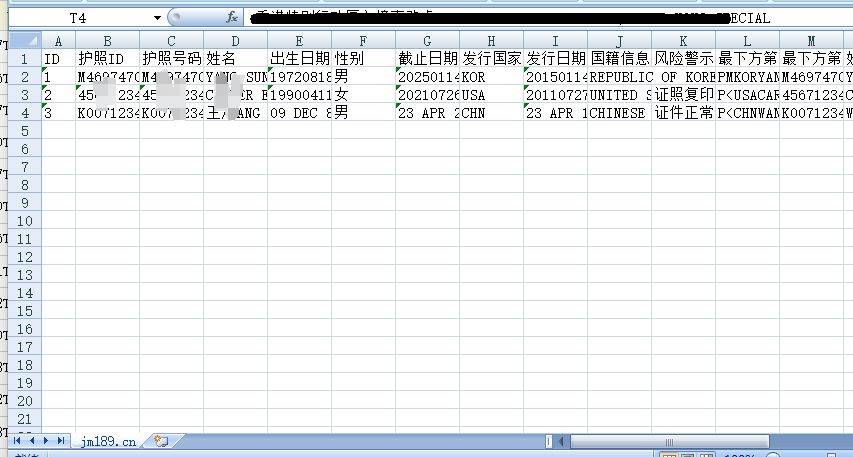
通过以上步骤,我们就可以轻松地将国外护照信息转换为结构化的Excel表格了。这一方法不仅操作简单、快捷,而且识别准确率高,非常适合需要处理大量护照信息的场景。希望本文对您有所帮助!